|
PS+FLASH制作马赛克效果
效果还算可以吧.,有些麻烦,不过制作很简朴的(,很久没写教程了,这句似乎有语病) 照例,先看效果,满足再学,看看也无妨
« Full Screen »
点击这里下载源文件
预备一张图片,实例中的图片我去掉了背景的,所以我从PS导出都是为PNG格式. 开始喽,

然后:

看图片上的文字说明.然后选择,文件-存储为,或按(CTRL+SHIFT+S),选择PNG格式存储,命名为1.png,这里有必要说明一下,存储时最好按数字排列命名,比如第一张是1.png,第二张就保存成2.png,依次命名为,3.png,4.png,5.png...这样有个好处,把这些图片导入到FLASH舞台时,会被自动始别成组像系列,点是后就可以全部导入到FLASH中了.这样免去了一张一张导入,并且是按帧依次排列的,图片自动对齐,我们算做完第一张图片了...回到PS中,刚才那个可不要关掉哦.打开历史面板,回到图片的初始状态,

同样执行马赛克和锐化边缘两个滤镜,

记得更改单元格大小,这也是本例的重点,下张图我们就依次设为14,12,10,8,6,4,2,0,即是说我们要做好几张这样的图,同样每张图片要执行四次锐化边缘,看看我处理后的图像系列:
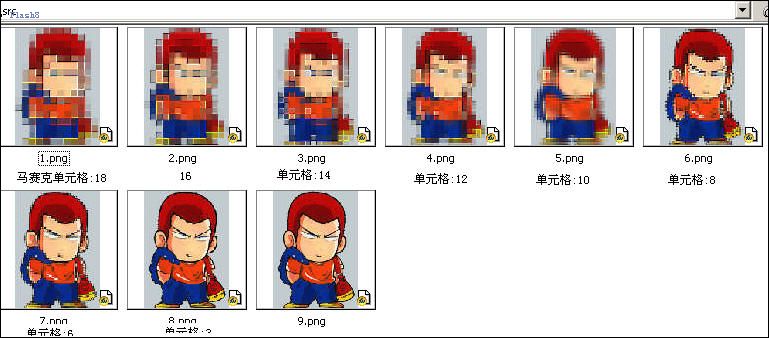
OK,现在我们用FLASH制作效果.(太简朴了)打开FLASH,新建文档,帧频我用25帧的,,按CTRL+F8,新建元件,导入图片1.png到舞台,假如你按我说的去命名图片,会出现这样的提示:

按是,确定,看时间轴,是不是每帧都占一张图片了.而且图片都对齐好了.
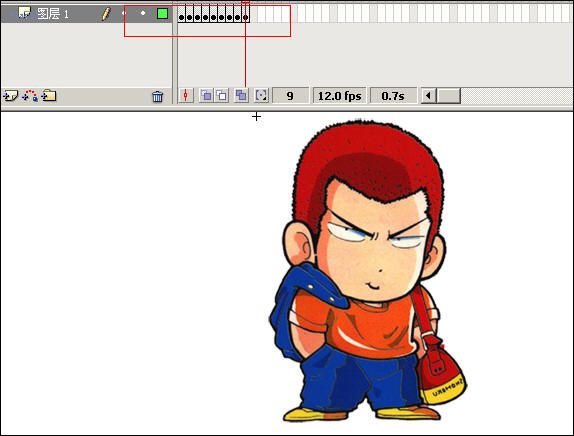
调节一下要害帧,那每两帧之间空出一帧来.,如图:
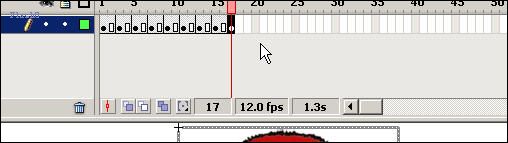
大功算告成了.回到主场景中,把元件拉入舞台中,CTRL+ENTER看效果,讲得很具体的,新手应该都能看得懂的吧....难得的空闲,好久没这么晚还在线了.睡觉先.
返回类别: Flash教程
上一教程: FlashMX 视频教程(23)-实例2制作七彩文字
下一教程: Flash制作特酷的图片遮照特效动画
您可以阅读与"PS+FLASH制作马赛克效果"相关的教程:
· Flash制作马赛克效果
· 马赛克效果的制作
· flash中实现场景转变中的马赛克效果
· Flash Actionscript做图片马赛克效果动画
· FLASH制作爆炸效果动画
|
